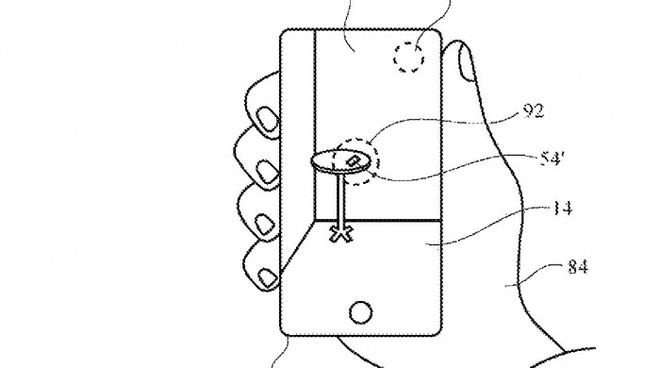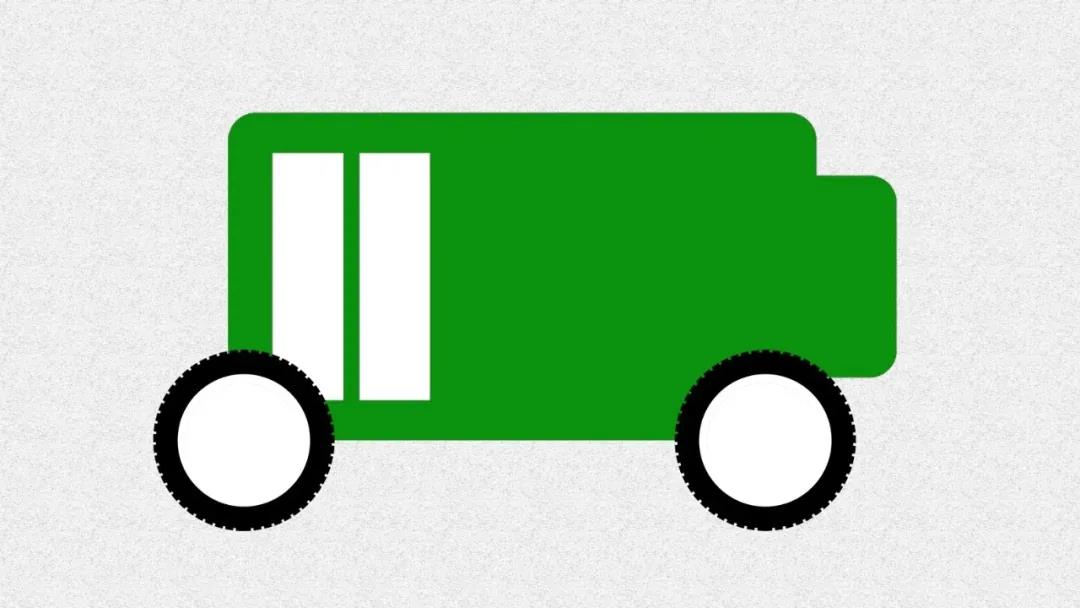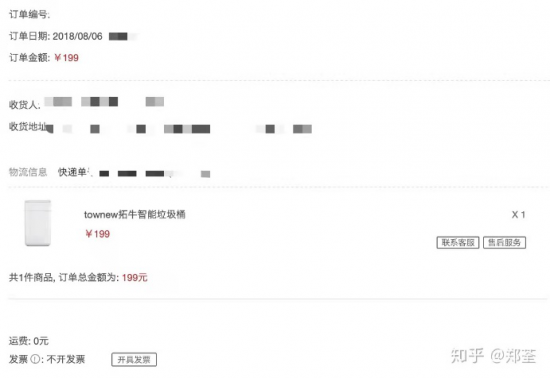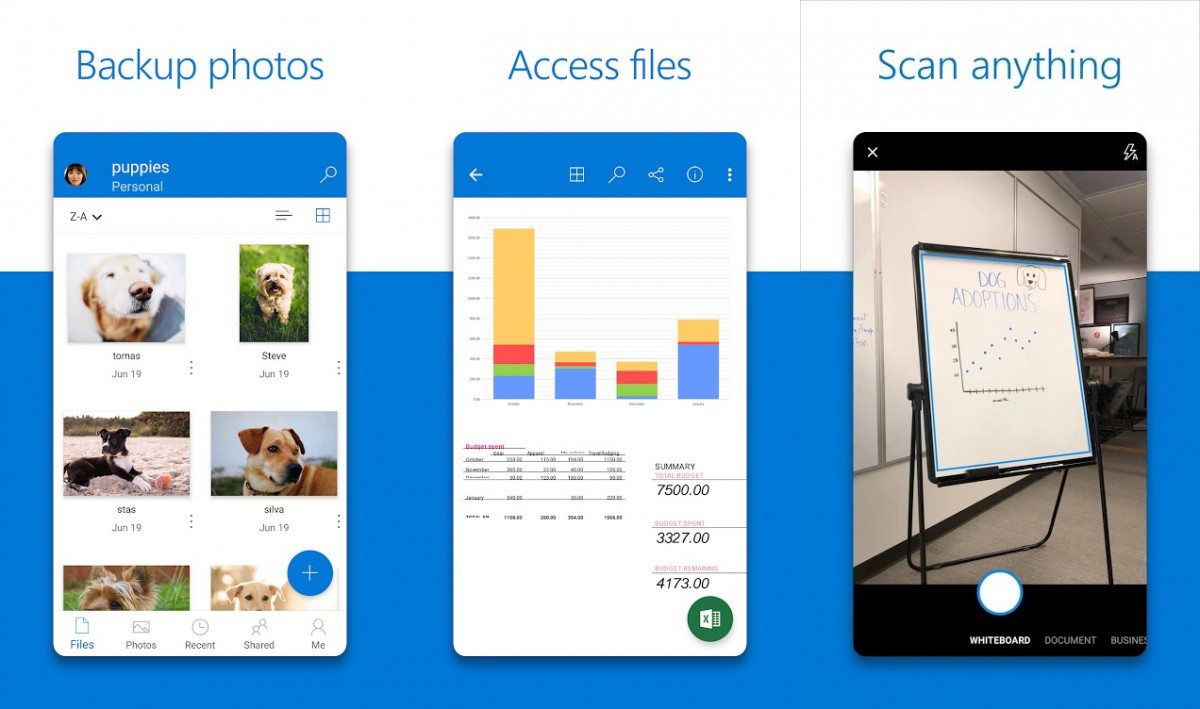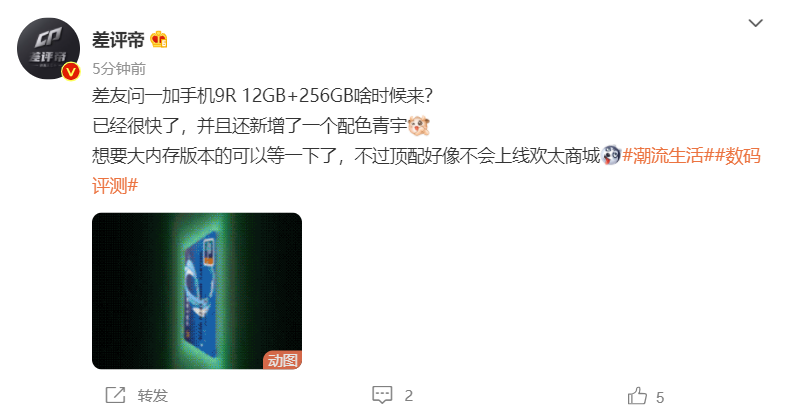不停打補(bǔ)丁的 Windows 11,悄悄把這些 App 都換了樣
Windows 11 公布至今已過(guò)半年,微軟用全新 Fluent 設(shè)計(jì)語(yǔ)言驚艷了眾人。然而在軟件功能上,他們的步伐不緊不慢,好在當(dāng)初在發(fā)布視頻中出現(xiàn)過(guò)的一個(gè)個(gè)新應(yīng)用,正被逐漸兌現(xiàn)著。
在最新一次更新中,Windows 11 推出了新版記事本,加上前些版本所推出的更新項(xiàng)目,現(xiàn)在的 Windows 11 距離完全形態(tài)已經(jīng)不遠(yuǎn)了。
組件
Windows 11 是一個(gè)面向筆記本電腦、平板等多種形態(tài)設(shè)備而開發(fā)的系統(tǒng),相應(yīng)地增強(qiáng)了對(duì)觸控設(shè)備的交互優(yōu)化,最突出的一點(diǎn)便是全新設(shè)計(jì)組件功能。
早前,組件的入口藏在任務(wù)欄里,那小小的圖標(biāo)對(duì)觸控用戶而言并不友好,如今圖標(biāo)變大了,且被設(shè)置在左下角,鼠標(biāo)放在上面,就會(huì)彈出半屏大小的頁(yè)面。
頁(yè)面上集合了天氣、股票、NBA、相冊(cè)、Outlook 日歷、新聞等組件,我們可以增減組件數(shù)量,也可以調(diào)節(jié)部件尺寸。
往下拉便是資訊頁(yè)面,點(diǎn)擊某條內(nèi)容,便會(huì)跳轉(zhuǎn)至 Edge 打開網(wǎng)頁(yè),這部分資訊可以通過(guò)設(shè)置閱讀喜好,在日后的一次次閱讀中,變得更懂你。
簡(jiǎn)單地說(shuō),這就是 Windows 11 的「負(fù)一屏」,用起來(lái)很順暢,是一個(gè)快速獲取信息的不錯(cuò)入口。
若以后第三方 app 也能加入部件功能,那會(huì)更加理想。
應(yīng)用商店
在 Windows 11 的改造計(jì)劃中,應(yīng)用商店占了極重要的一部分。在今天介紹的應(yīng)用里,應(yīng)用商店也是最能體現(xiàn)微軟 Fluent 設(shè)計(jì)語(yǔ)言的。
新版應(yīng)用商店看起來(lái)更清新簡(jiǎn)潔,不管是主頁(yè)、應(yīng)用還是游戲分類,頂部都是大大的 Banner 欄,循環(huán)著熱門及推廣應(yīng)用,下拉可以發(fā)現(xiàn)更多內(nèi)容。
許多人抱怨 Banner 欄占據(jù)了太大面積,可能是因?yàn)槲④洸⒉幌M脩粢贿M(jìn)來(lái)就看到大小不一的應(yīng)用圖標(biāo)吧。
點(diǎn)進(jìn)具體應(yīng)用頁(yè)面,左半部分顯示了應(yīng)用名、評(píng)分和評(píng)論數(shù),還有高亮的下載按鈕,右半部分則是更詳盡的信息,應(yīng)用內(nèi)截圖、簡(jiǎn)介、用戶評(píng)論和其他推薦應(yīng)用。
應(yīng)用商店變得更現(xiàn)代了,上架應(yīng)用也更豐富了,然而數(shù)量還遠(yuǎn)遠(yuǎn)不夠,如果微軟想建立一個(gè)可以與 iOS、Google Play 對(duì)標(biāo)的應(yīng)用市場(chǎng),如今這個(gè)樣子還遠(yuǎn)遠(yuǎn)不夠。
目前 Windows 11 還加入了對(duì) Android 應(yīng)用的支持,選擇與亞馬遜合作。
記事本
Windows 自帶的記事本軟件,自 2006 年以來(lái)一直沒(méi)有改進(jìn),老版一直沿用著 Vista 那套視覺(jué)設(shè)計(jì),如今記事本迎來(lái)了新圖標(biāo)和黑暗模式。
在記事本的設(shè)置中,可以調(diào)節(jié)主題顏色:淺色、黑色或是遵循系統(tǒng)設(shè)置。還可以調(diào)節(jié)字體的風(fēng)格、粗細(xì)和尺寸。
除此之外,記事本加入了 RichEdit(富文本編輯)功能,可以插入 emoji 等格式的文本內(nèi)容,還改進(jìn)了查找和替換功能。
作為一個(gè)以輕量化為主的文本工具,記事本大概只適合那些追求純粹輸入體驗(yàn)和簡(jiǎn)單文字編輯的用戶,若想用上諸如云同步、插入圖片表格、同步翻譯等功能,市面上還有更多更好的選擇。
媒體播放器
雖然全新的媒體播放器被叫做 Media Player,但它并不是 Windows Media Player 的繼任者,前者接替的是《Groove 音樂(lè)》的工作。不過(guò)在產(chǎn)品功能上,Media Player 既能聽歌,也能看視頻。
媒體播放器沿用了新的 UI 設(shè)計(jì),跟應(yīng)用商店類似:左側(cè)分類,右側(cè)則呈現(xiàn)更詳細(xì)內(nèi)容。主頁(yè)會(huì)顯示最近播放過(guò)的文件,視頻和音樂(lè)都有封面展示,起到了本地媒體庫(kù)和記錄回溯的作用。
視頻播放流暢,可以改變播放倍速,也可以選擇字幕。
但當(dāng)我點(diǎn)開 MKV 格式的內(nèi)容時(shí),軟件則彈出安裝 HEVC 擴(kuò)展插件的窗口。
雖然插件僅售 7 元,但缺失如此基礎(chǔ)的功能,屬實(shí)不應(yīng)該。
資訊
蘋果推出的應(yīng)用服務(wù)中,有一項(xiàng)是 Apple News,將每天發(fā)生大小事聚合在一起,用戶剛買的新手機(jī),即便沒(méi)有安裝任何第三方應(yīng)用,也能了解足夠多的資訊新聞。
微軟則比蘋果更早看到在系統(tǒng)里自帶新聞 app 的價(jià)值,早在 MSN 尚存的年代,微軟就推出了 《MSN 資訊》,到了 Windows 10 之后,就改成了《Microsoft 資訊》。
而在 Windows 11 上,它的名字再次發(fā)生變化,在開始界面里,它叫《我的資訊》,主頁(yè)內(nèi)容根據(jù)用戶的閱讀偏好不斷變化,點(diǎn)開某條新聞并不會(huì)跳轉(zhuǎn)到 Bing 或是 Edge 瀏覽器,而是在應(yīng)用內(nèi)打開,提高了閱讀的流暢性。
在設(shè)置里,可以選擇地區(qū),地區(qū)不同,推送的內(nèi)容會(huì)發(fā)生改變,整個(gè) app 的語(yǔ)言都會(huì)隨之改變。
當(dāng)我把地區(qū)換成美國(guó)時(shí),左側(cè)功能欄多處兩個(gè) Tab,一個(gè)是視頻,另一個(gè)是本地新聞,后者根據(jù)使用者所選州或城市,即時(shí)推送每日的本地資訊。
計(jì)算器
作為 Windows 系統(tǒng)誕生之初就加入的功能,計(jì)算器也在 Windows 11 上來(lái)了一波變身。外觀設(shè)計(jì)依舊簡(jiǎn)潔,但內(nèi)有乾坤。
它包含了標(biāo)準(zhǔn)、科學(xué)、繪圖、程序等計(jì)算功能,可以應(yīng)付解三角、開方、方程式、函數(shù)等計(jì)算,甚至還能用它繪制坐標(biāo)圖。
▲新加入了黑暗模式
日期計(jì)算也保留了下來(lái),輸入兩個(gè)日期,計(jì)算器就會(huì)幫你它們之間的差值。最后還有各種單位的轉(zhuǎn)換器,貨幣、長(zhǎng)度、重量、溫度應(yīng)有盡有。
微軟在 iOS、Android 平臺(tái)上也推出過(guò)一款功能非常強(qiáng)大的計(jì)算器 app 《微軟數(shù)學(xué)》,身邊沒(méi)有 PC 的時(shí)候,也能用它應(yīng)急。
照片
照片集合了 OneDrive 和本地相冊(cè)功能,相片會(huì)按時(shí)間先后進(jìn)行排序,陳列在集錦里。
還有人物高光功能,AI 會(huì)將相冊(cè)里涉及人物的照片挑選出來(lái),畢竟有人的照片,最能喚起潛藏的記憶,不論是否美好,都很重要。
而當(dāng)我點(diǎn)開某張照片時(shí),還能進(jìn)行一些簡(jiǎn)單的編輯:調(diào)節(jié)曝光、對(duì)比度、飽和度等等,甚至還有濾鏡,緊急情況時(shí)用用,已經(jīng)足夠。
以上便是 Windows 11 上出現(xiàn)的值得玩味的第一方應(yīng)用,這些應(yīng)用的功能都很基礎(chǔ),對(duì)比起第三方,它們甚至稍顯簡(jiǎn)陋,而在以往的底子上,微軟順勢(shì)進(jìn)行改造,將它們從「能用」變得「有用」。
有了這些自帶應(yīng)用,Windows 才算完整。
本文來(lái)自微信公眾號(hào)“APPSO”(ID:appsolution),作者:王志劭,36氪經(jīng)授權(quán)發(fā)布。
標(biāo)簽: